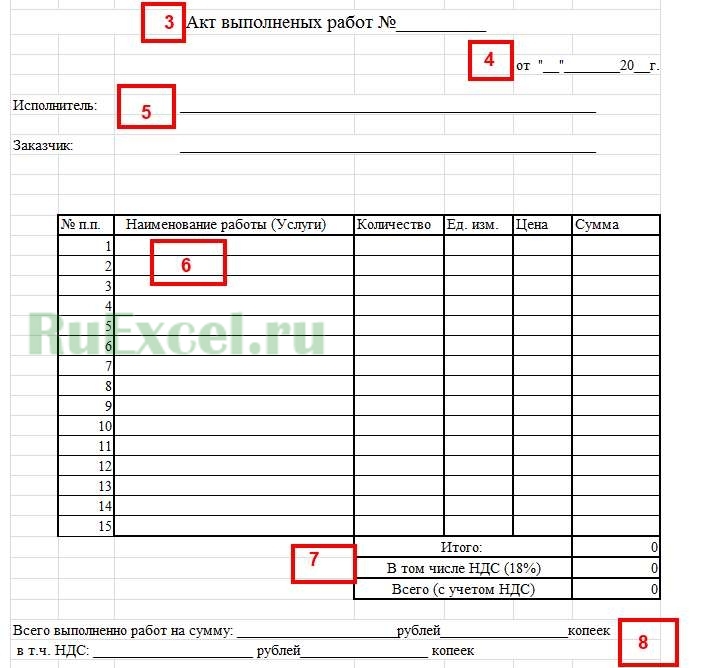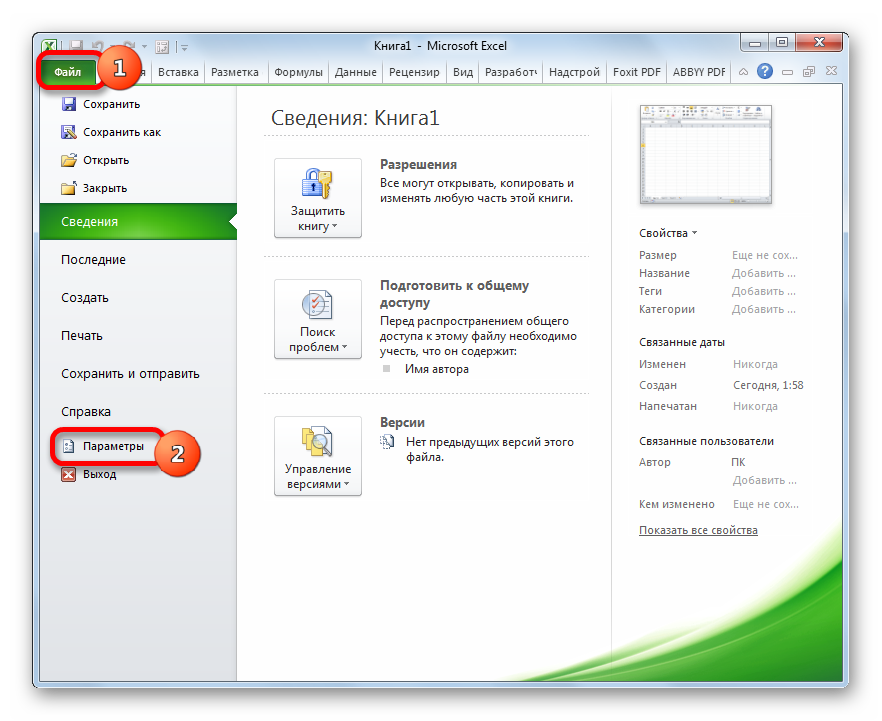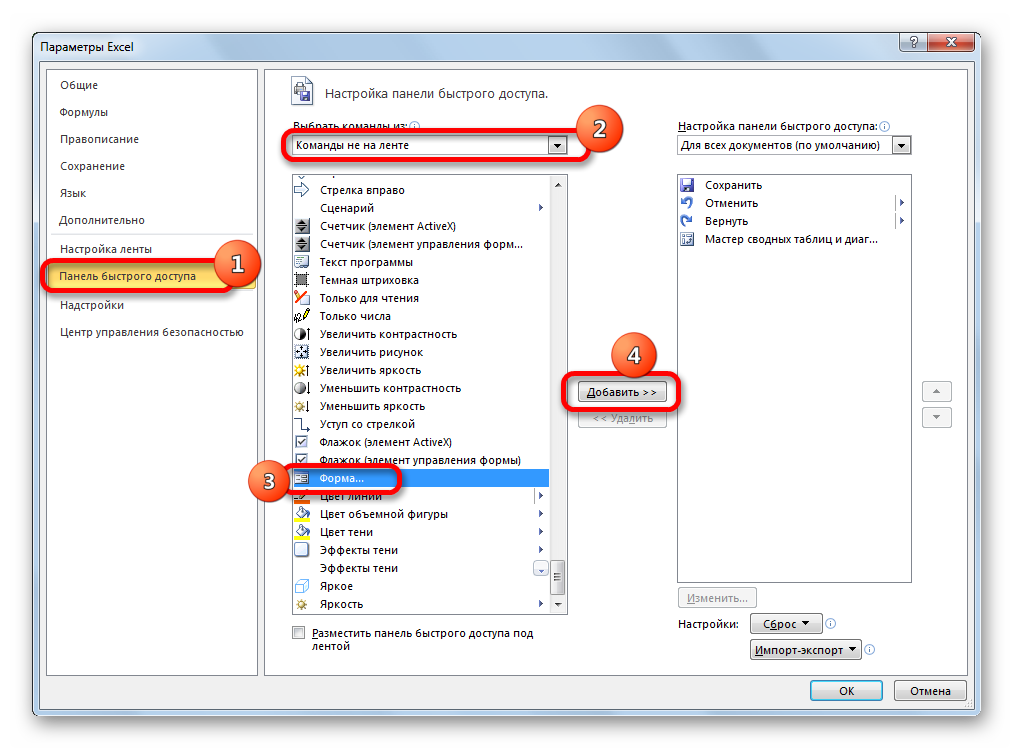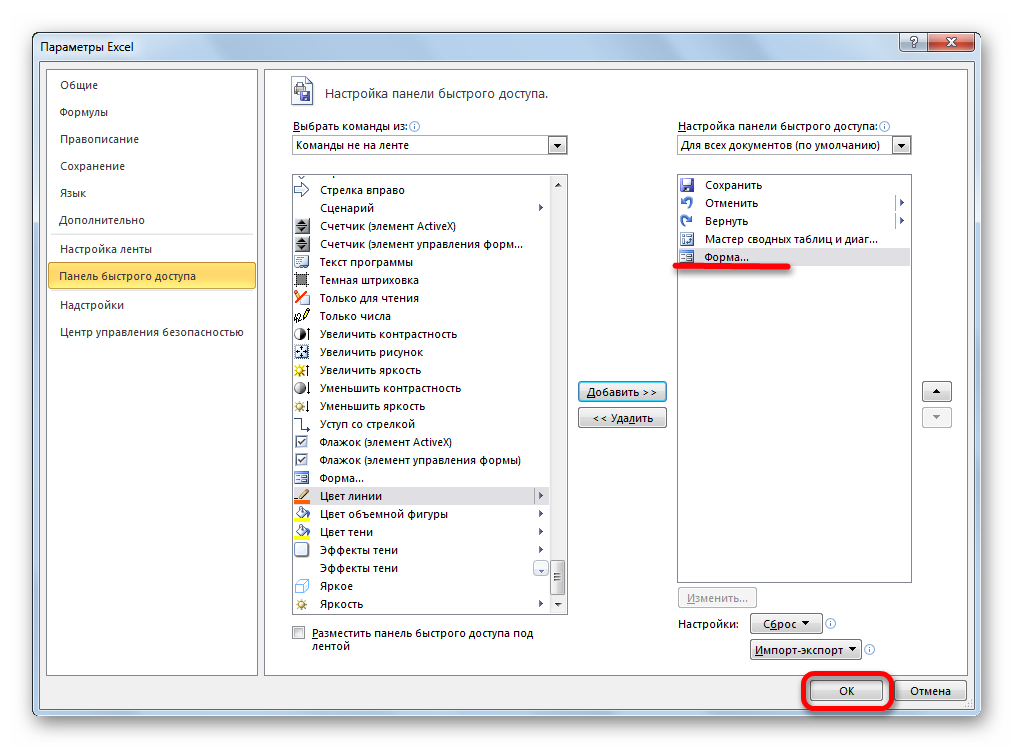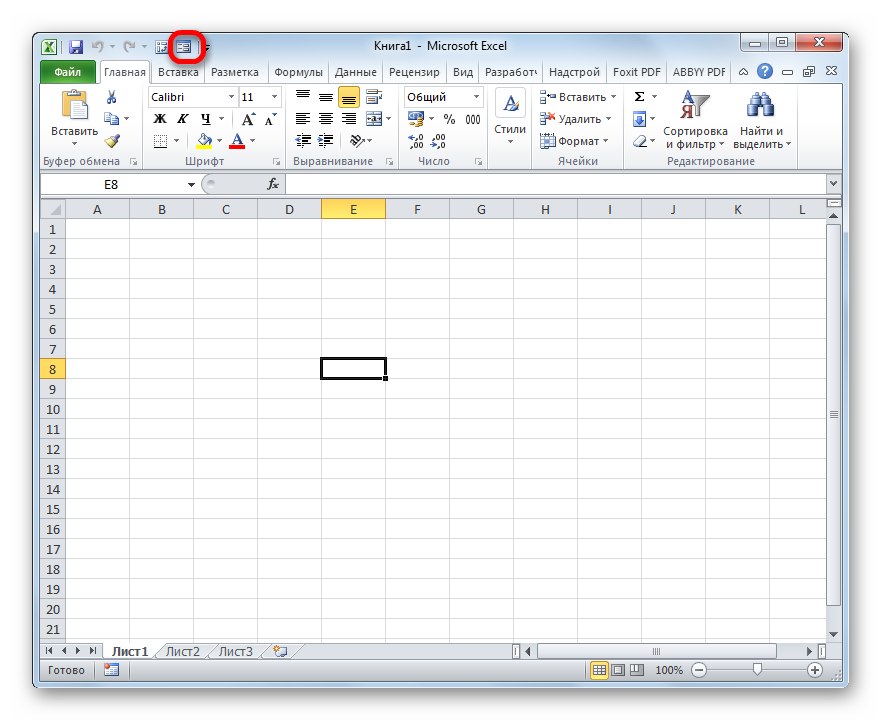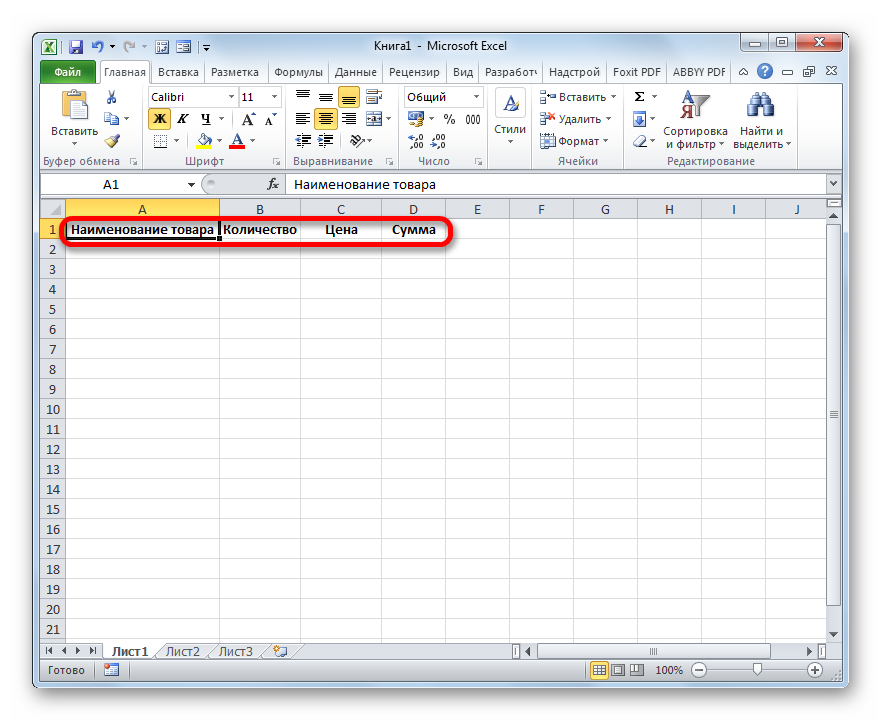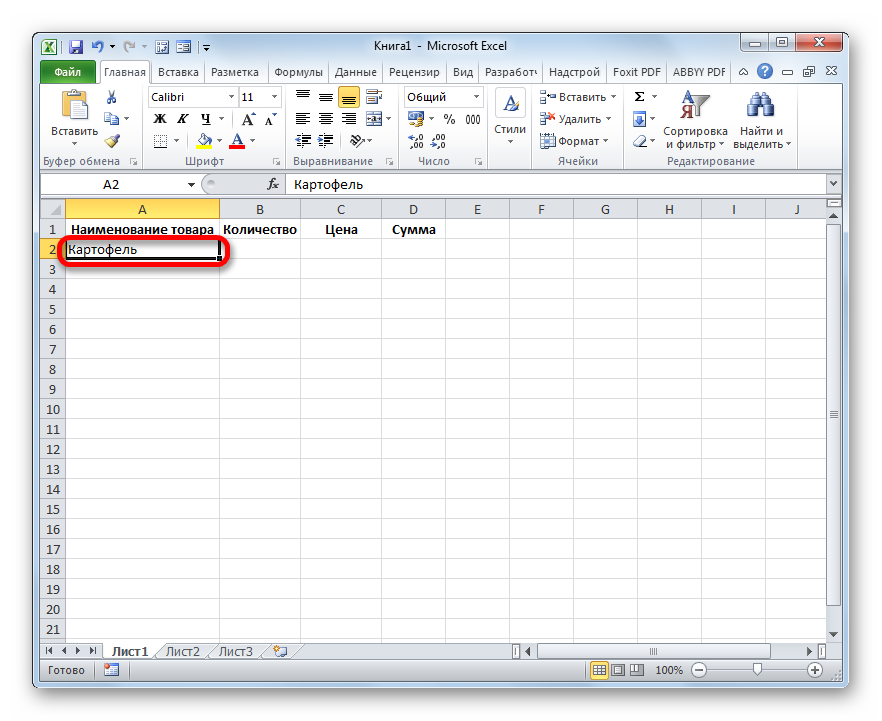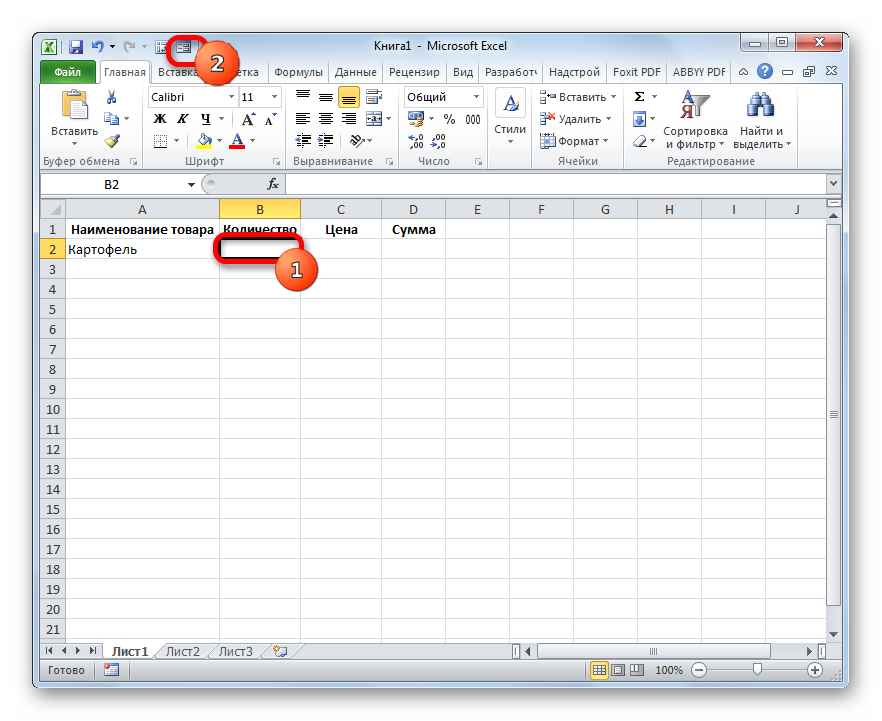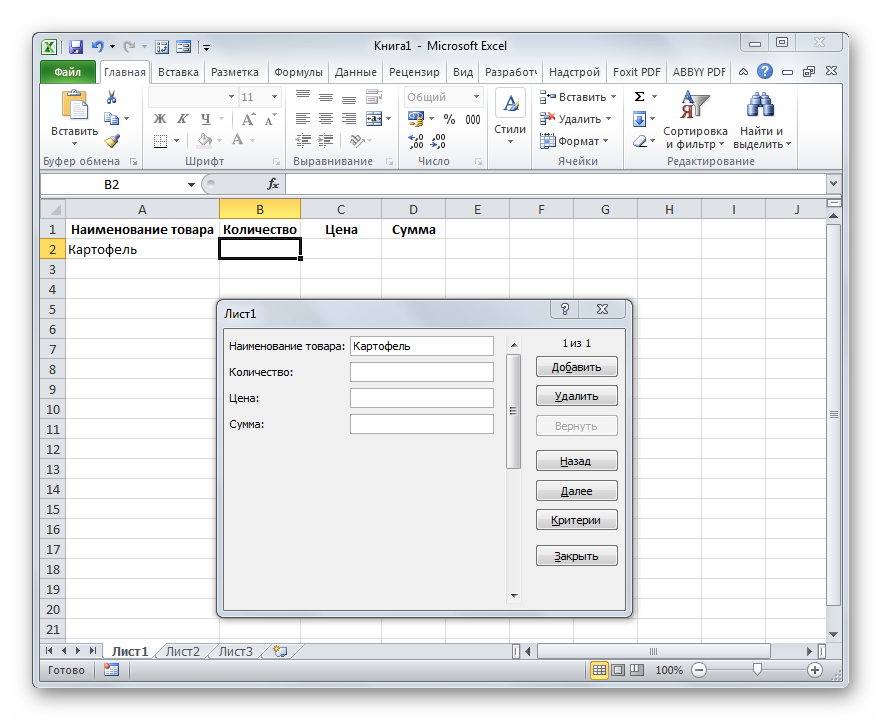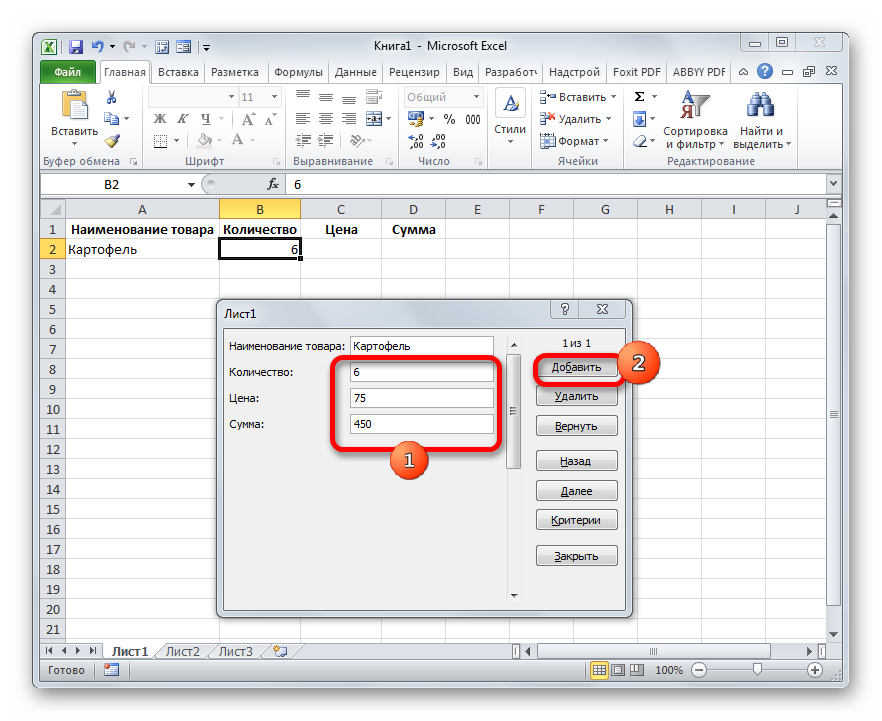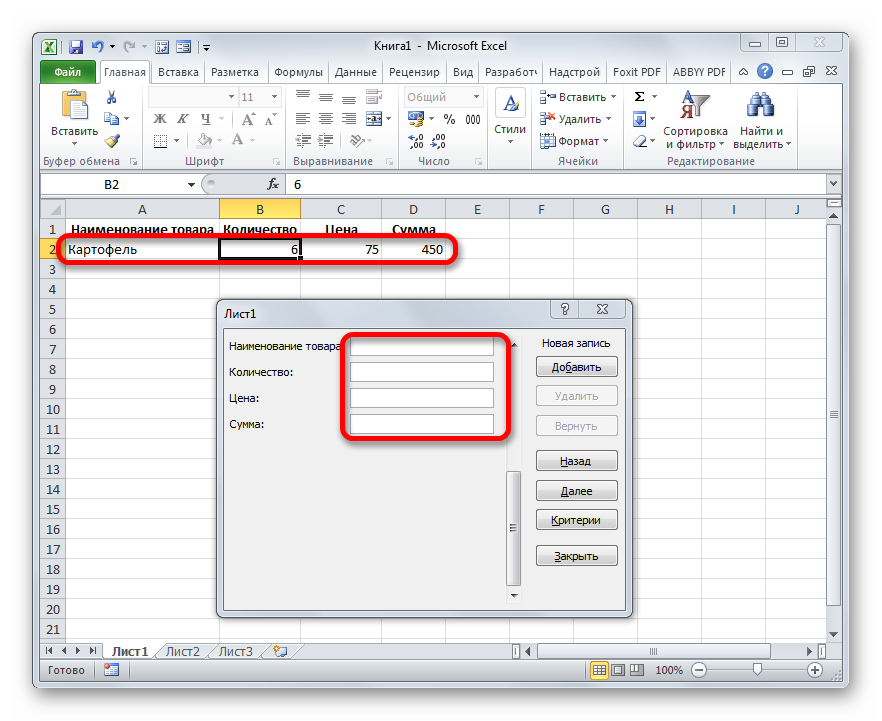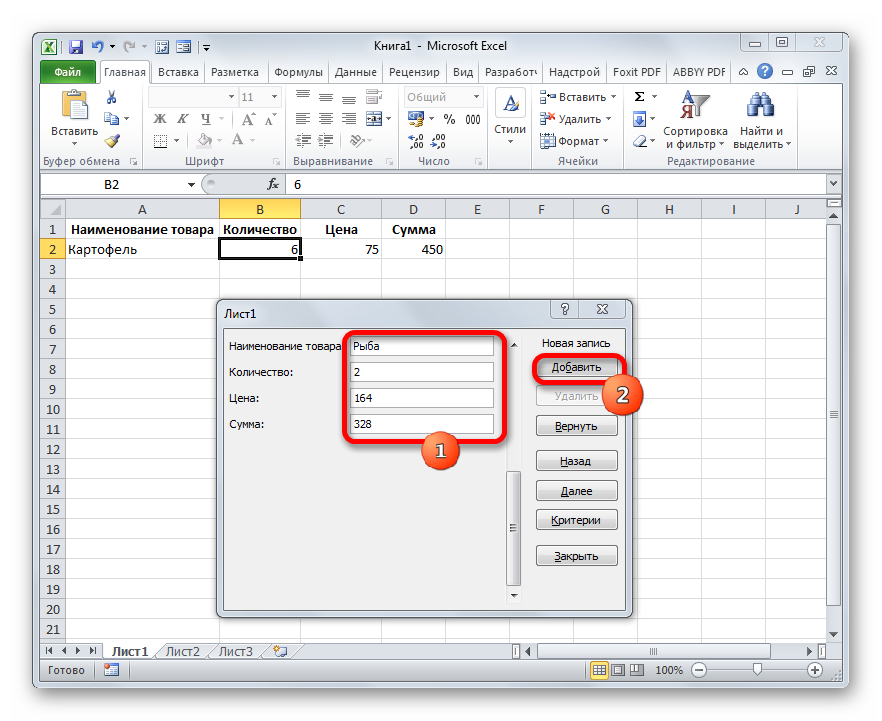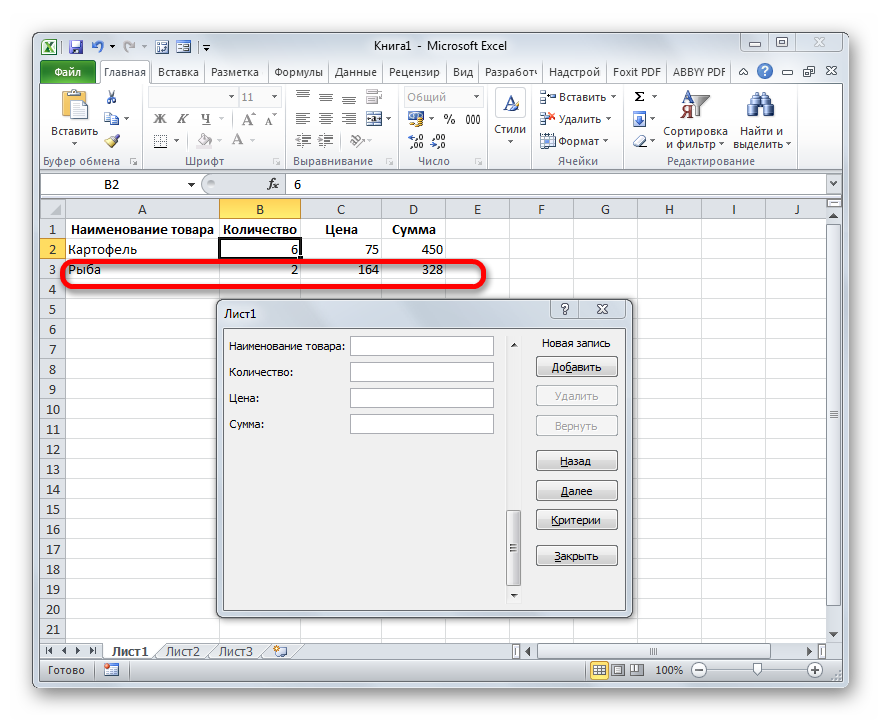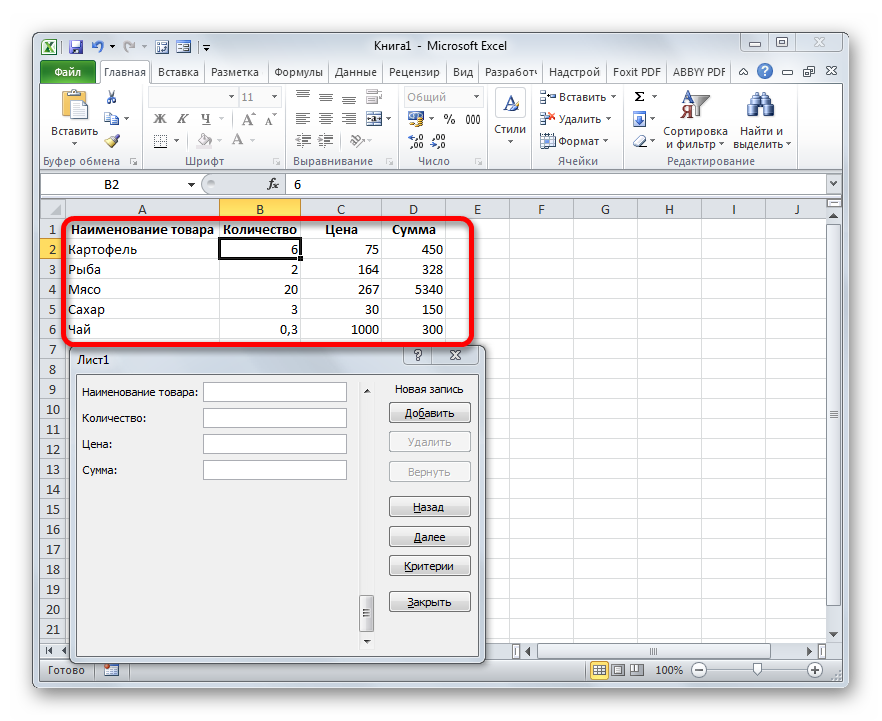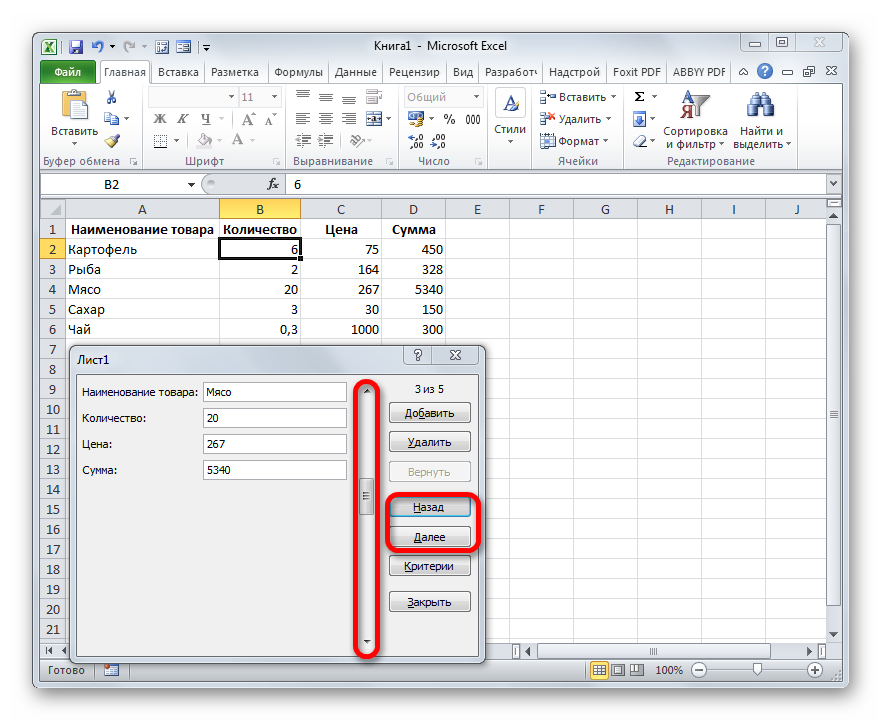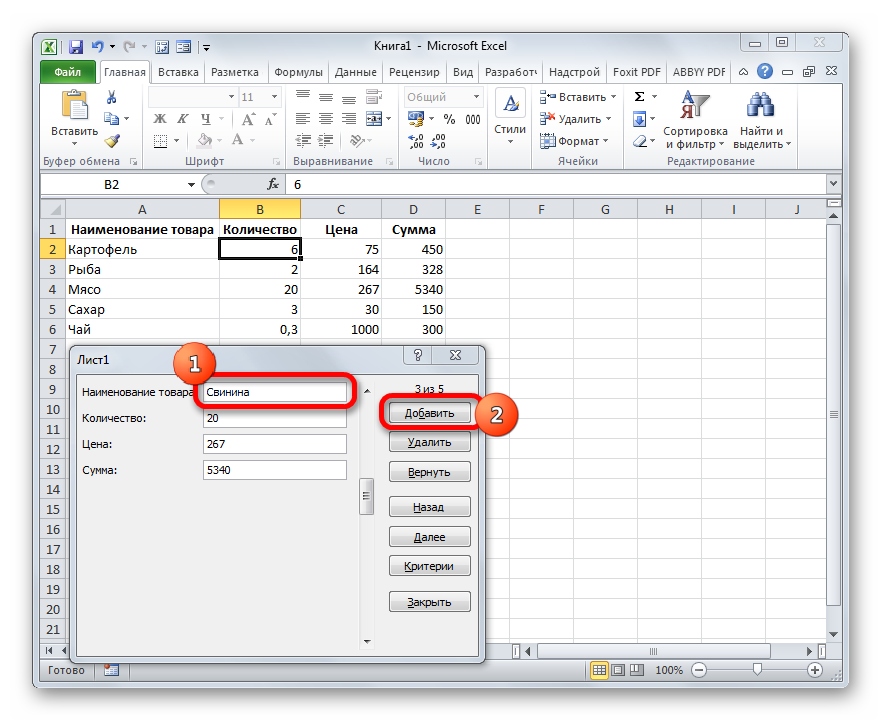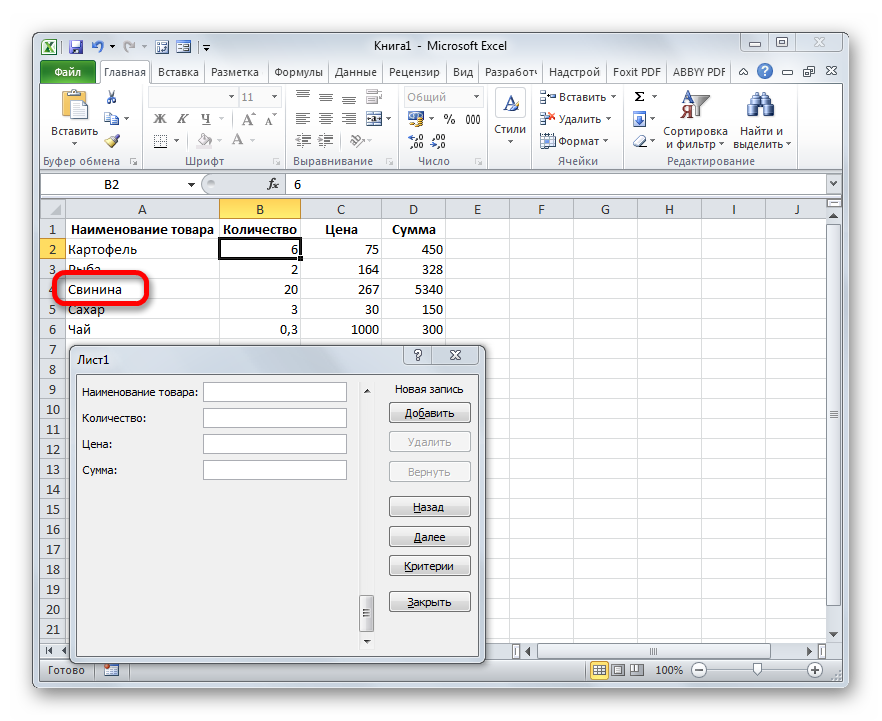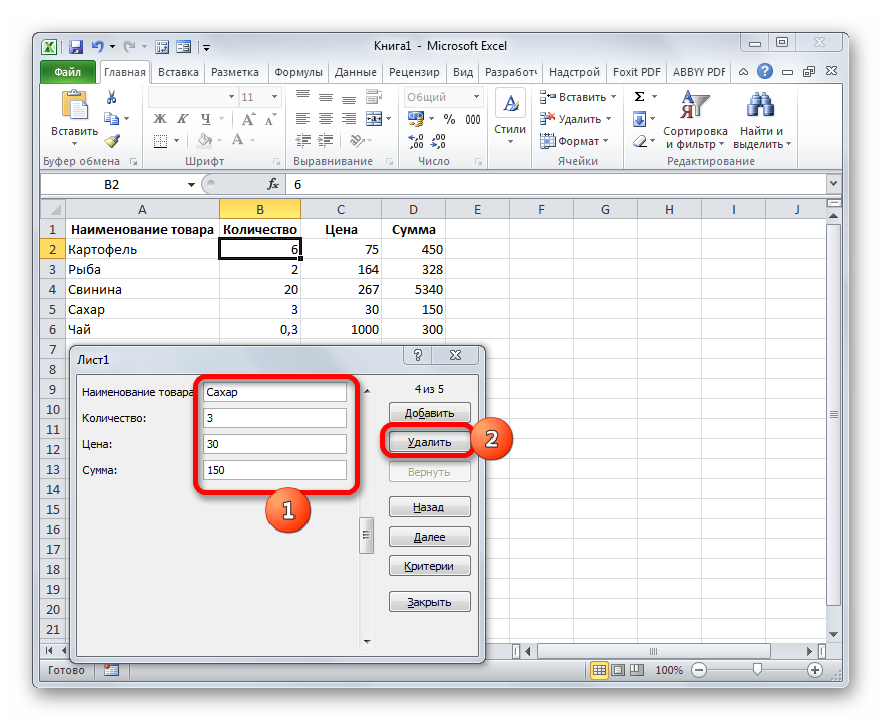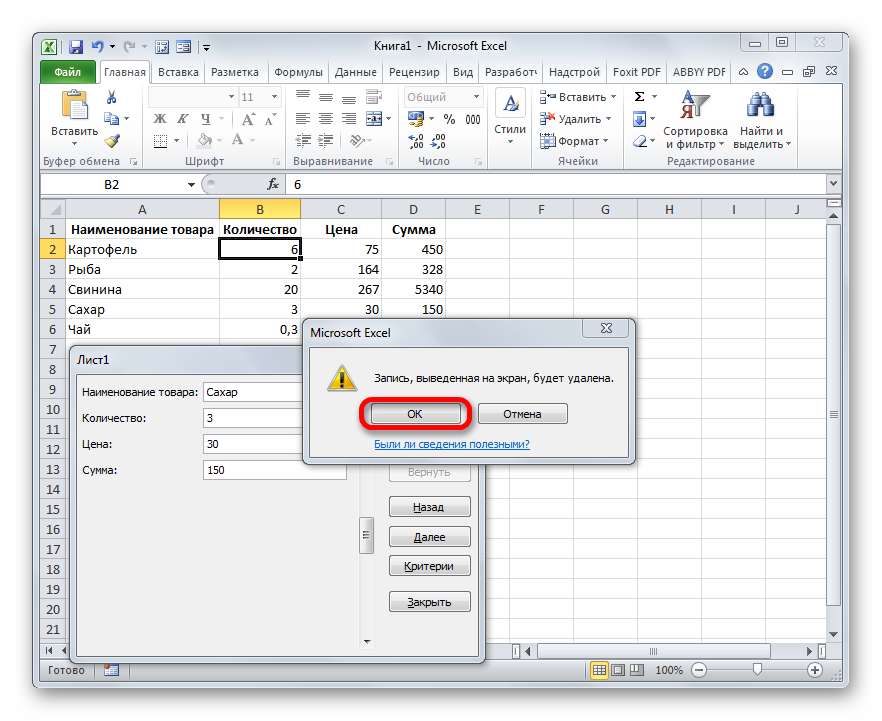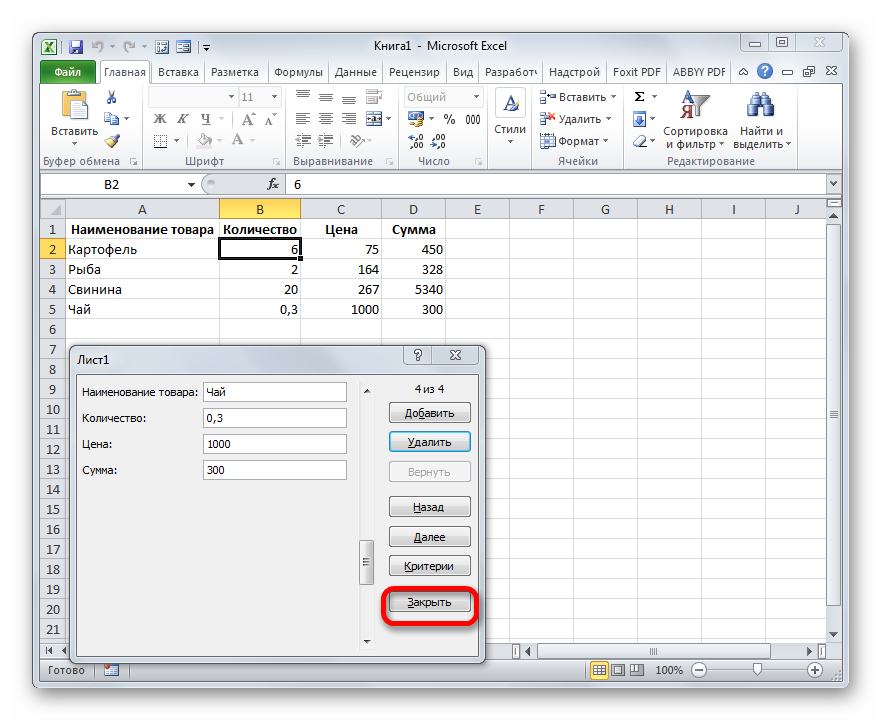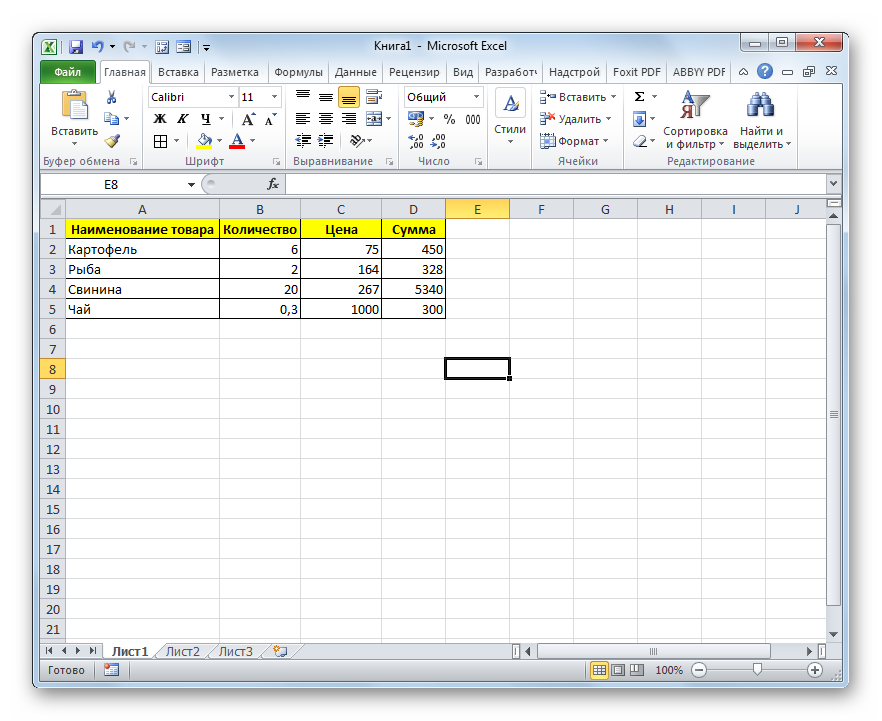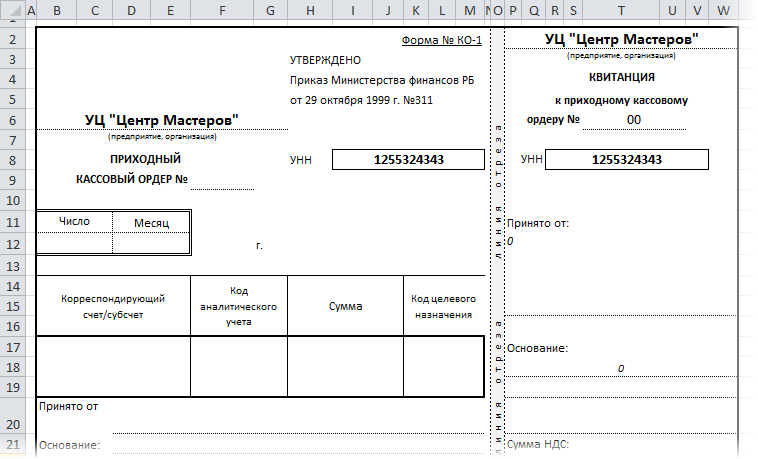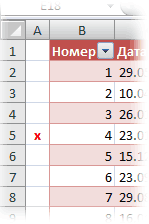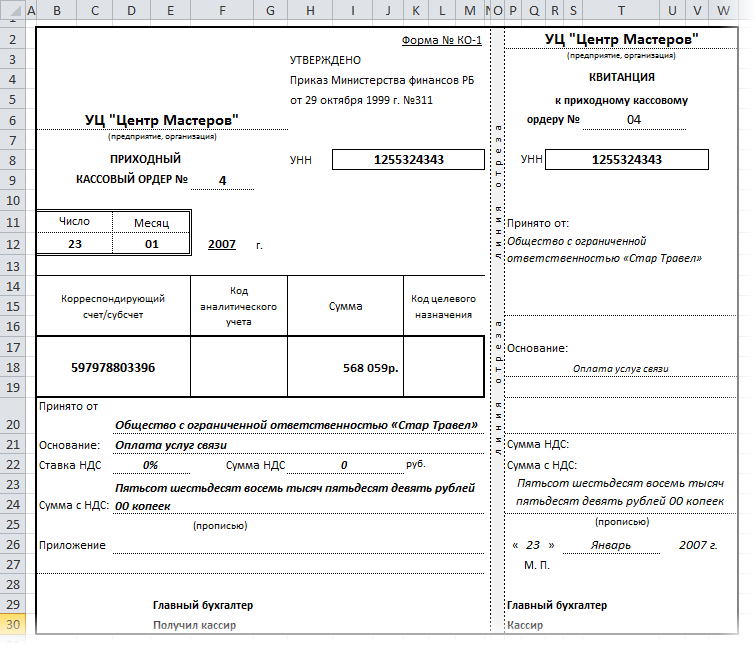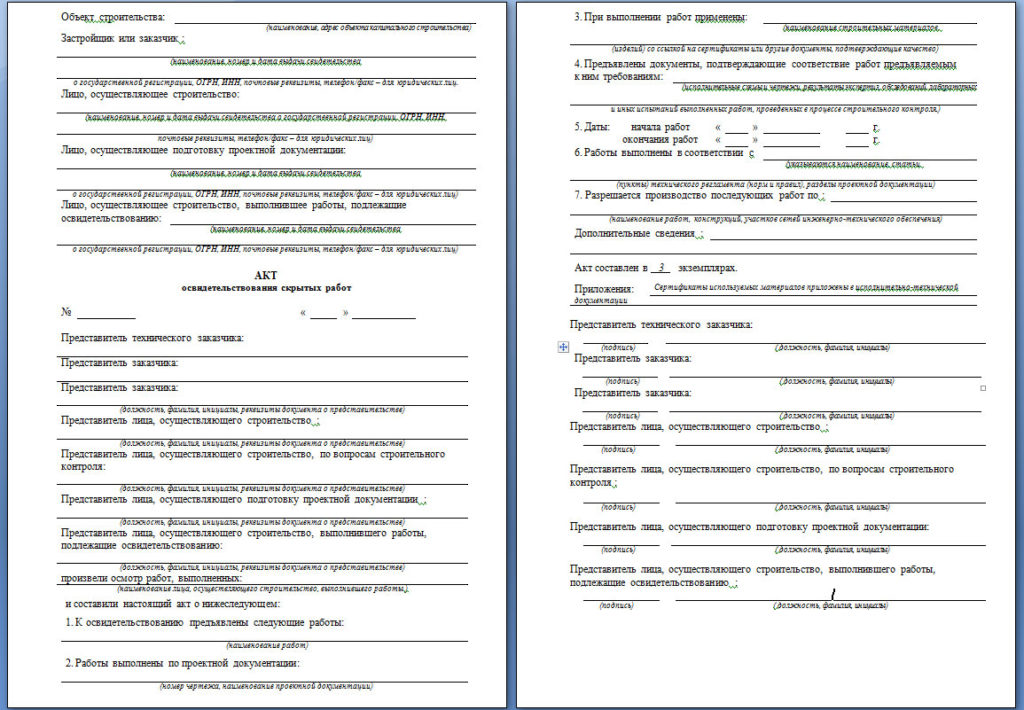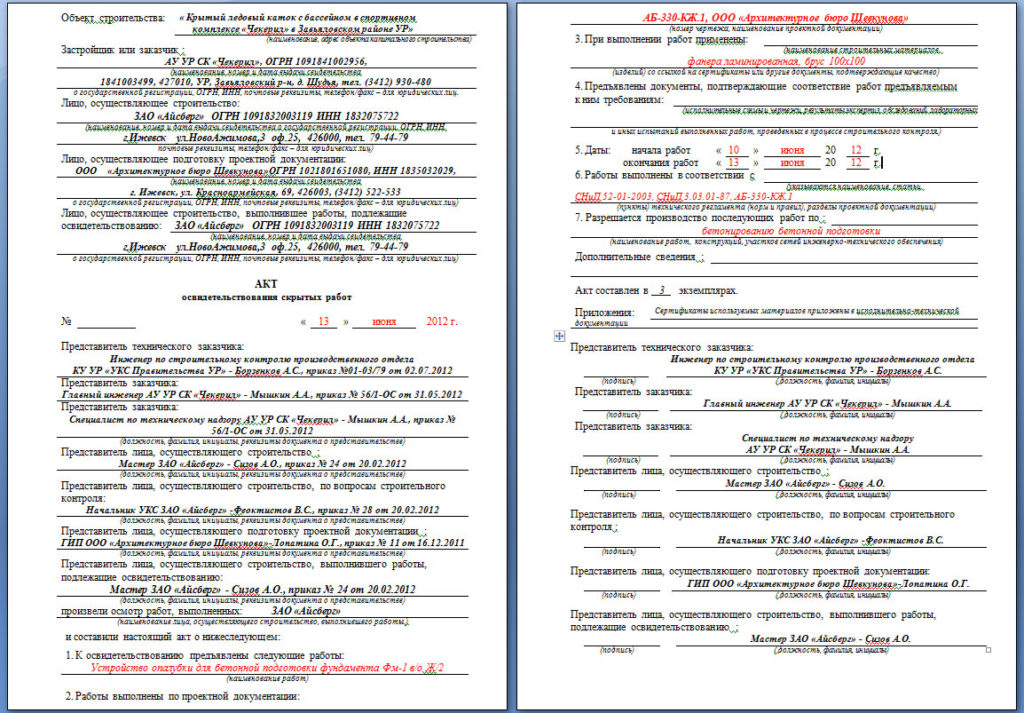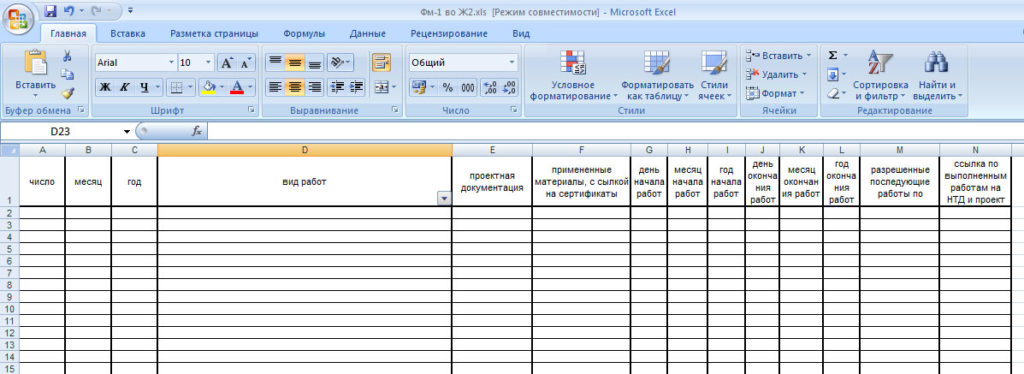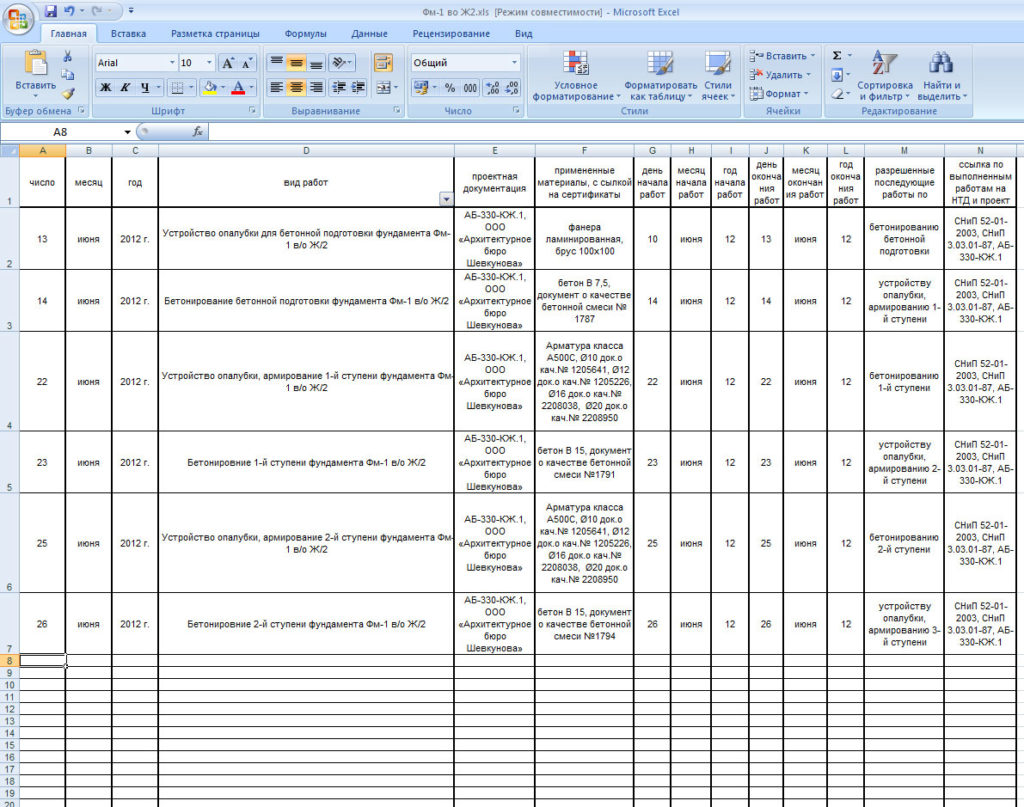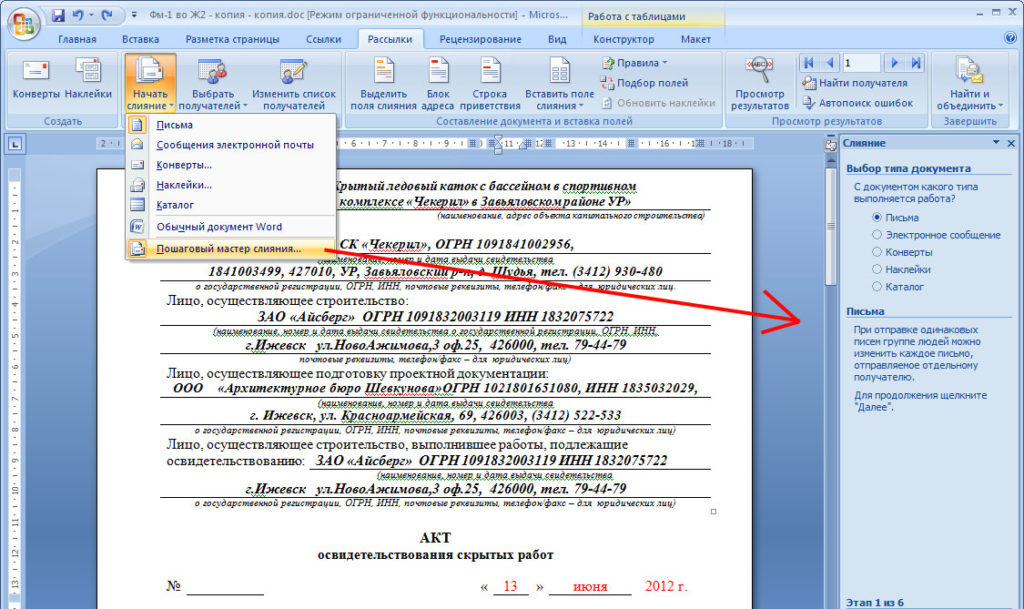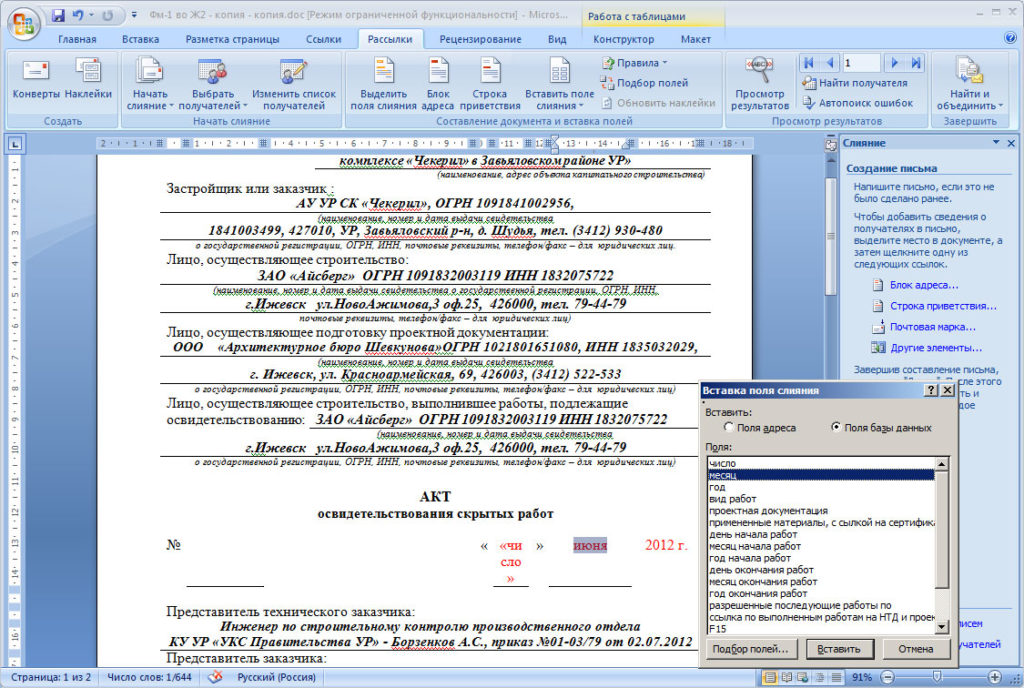Перейти к содержимому
Акт выполненных работ один из самых часто используемых первичных документов.
Актами выполненных работ (услуг) «закрываются» выполненные организациями или индивидуальными предпринимателями работы и услуги в соответствии с договорными обязательствами.
Как правило, форма акта выполненных работ или услуг является приложением к договору оказания услуг или договору на выполнение каких-нибудь работ.
При заключении договора очень важно составить корректный шаблон акта, чтобы в дальнейшем не возникло никаких трудностей с проведением оплаты за оказанные услуги и работы.
В данной статье расскажем, как создать собственную форму акта в программе «Excel».
Кроме того, вы можете скачать уже заранее подготовленную форму акта выполненных работ (готовый образец):
Скачать форму акта выполненных работ.
Как создать автоматизированный (при помощи формул) акт оказанных услуг своими руками.
- Для удобства переводим отображение документа к виду «Разметка страницы» во вкладке «Вид».
- Сначала создаем два листа. На одном листе будет сам акт, на втором листе сделаем перечень всех возможных работ, которые оказывает организация. Этот перечень будет привязан к выпадающему списку в списке наименований выполненных работ.
- Далее на листе с актом составляем заголовок. Для удобства выравнивания текста ячейки лучше объединить по ширине листа.
- Под заголовком справа ставим дату составления акта.
- Создаем строки для внесения наименования исполнителя и заказчика.
- Теперь создаем основную часть акта – перечень выполняемых работ.
- Первый столбец — номера пунктов;
- Второй столбец — выпадающий список с видами работ и услуг, связанный с перечнем на втором листе документа (Как сделать выпадающий список в Excel);
- Третий — количество;
- Четвертый – единицы измерения;
- Пятый цена единицы выполненной работы;
- Шестой столбец — «Сумма». Сюда можно внести формулу перемножения количества на цену.
- Под списком вносим ячейки «Итого: », «В том числе НДС (18%)», «Всего (с учетом НДС)» эти показатели прописываются формулами.
- В конце документа указываем суммы прописью. Для автоматизации процесса можно применить функцию, о которой написано в статье: Надстройка СУММА_ПРОПИСЬЮ
- В заключении документа поля для подписей и печатей.
Если у Вас не получается сформировать акт самостоятельно, Вы можете скачать форму акта выполненных работ по ссылке.
Содержание
- 1 В данной статье расскажем, как создать собственную форму акта в программе «Excel».
- 2 Скачать форму акта выполненных работ.
- 2.1 Если у Вас не получается сформировать акт самостоятельно, Вы можете скачать форму акта выполненных работ по ссылке.
- 3 Когда составляется акт выполненных работ?
- 4 Как правильно оформить акт выполненных работ?
- 5 Бланк акта выполненных работ — скачать
- 5.1 Word
- 5.2 Excel
- 6 Акт выполненных работ — образец (скачать Word)
- 7 Акт выполненных работ — образец (скачать Excel)
- 8 Подводим итоги
Акт выполненных работ один из самых часто используемых первичных документов.
Актами выполненных работ (услуг) «закрываются» выполненные организациями или индивидуальными предпринимателями работы и услуги в соответствии с договорными обязательствами.
Как правило, форма акта выполненных работ или услуг является приложением к договору оказания услуг или договору на выполнение каких-нибудь работ.
При заключении договора очень важно составить корректный шаблон акта, чтобы в дальнейшем не возникло никаких трудностей с проведением оплаты за оказанные услуги и работы.
Кроме того, вы можете скачать уже заранее подготовленную форму акта выполненных работ (готовый образец):
Скачать форму акта выполненных работ.
Как создать автоматизированный (при помощи формул) акт оказанных услуг своими руками.
- Для удобства переводим отображение документа к виду «Разметка страницы» во вкладке «Вид».
- Сначала создаем два листа. На одном листе будет сам акт, на втором листе сделаем перечень всех возможных работ, которые оказывает организация. Этот перечень будет привязан к выпадающему списку в списке наименований выполненных работ.
- Далее на листе с актом составляем заголовок. Для удобства выравнивания текста ячейки лучше объединить по ширине листа.
- Под заголовком справа ставим дату составления акта.
- Создаем строки для внесения наименования исполнителя и заказчика.
- Теперь создаем основную часть акта – перечень выполняемых работ.
- Первый столбец — номера пунктов;
- Второй столбец — выпадающий список с видами работ и услуг, связанный с перечнем на втором листе документа (Как сделать выпадающий список в Excel);
- Третий — количество;
- Четвертый – единицы измерения;
- Пятый цена единицы выполненной работы;
- Шестой столбец — «Сумма». Сюда можно внести формулу перемножения количества на цену.
- Под списком вносим ячейки «Итого: », «В том числе НДС (18%)», «Всего (с учетом НДС)» эти показатели прописываются формулами.
- В конце документа указываем суммы прописью. Для автоматизации процесса можно применить функцию, о которой написано в статье: Надстройка СУММА_ПРОПИСЬЮ
- В заключении документа поля для подписей и печатей.
Если у Вас не получается сформировать акт самостоятельно, Вы можете скачать форму акта выполненных работ по ссылке.
Акт выполненных работ – первичный документ, подтверждающий завершение выполнения некого объема работ или услуг. Это двухсторонний документ, который составляется исполнителем и подписывается заказчиком. Правильно оформленный и заверенный с обеих сторон, он доказывает, что работы или услуги выполнены в оговоренном в нем объеме и заказчик не имеет претензий по качеству их выполнения.
Акт выполненных работ составляется в двух экземплярах – по одному для каждой из сторон.
Существует регламентированная форма этого документа. Также любая организация может разработать и утвердить в своей учетной политике собственную форму. При этом она должна содержать набор обязательных для акта реквизитов:
• название документа;
• дату его оформления;
• полное наименование организации, составившей акт выполненных работ, и организации, принявшей эти работы;
• название произведенных работ или оказанных услуг;
• их выражение в натуральном и денежном измерителе;
• наименование должностей представителей с обеих сторон, ответственных за сдачу и приемку работ или услуг;
• личные подписи.
Акт выполненных работ также заверяется печатями организаций – исполнителя и заказчика.
Необходимость составления акта выполненных работ часто указывается в договоре как обязательное условие. Правильно оформленный и заверенный печатями и подписями с обеих сторон он подтверждает, что исполнитель выполнил оговоренный в договоре объем работ, а заказчик их принял и претензий по срокам и качеству не имеет.
На нашем сайте вы можете скачать бесплатно как сам бланк официально рекомендуемой формы, так и образец ее заполнения.

|
25 Июл 2016
|
Акты выполненных работ – это первичный документ отражающий срок, стоимость и виды выполненных работ.
Это двусторонний документ, который подписывается заказчиком и исполнителем. Составляется он соответственно в двух экземплярах, одни остается у исполнителя, другой отправляется заказчику.
Наши бухгалтерские услуги позволяют выявить проблемные мест учета и позволяют избежать оснований для привлечения ответственности. Быстрые, эффективные и законные способы.
Подписанный акт выполненных работ, свидетельствует об отсутствии претензий по срокам и качеству исполнения работ со стороны заказчика.
Законодательством не установлена неизменная форма этого документа.
Бланк и образец акта выполненных работ 2016-2017 гг.
Однако в нем может указываться следующее:
- Номер документа;
- Дата его подписания;
- Номер договора, согласно которому выполненные работы по акту;
- Сроки исполнения;
- Объем выполненных работ;
- Стоимость с учетом НДС;
- Номер счета, по которому производится оплата работ;
- Реквизиты заказчика и исполнителя;
- Печать обеих сторон;
- Подписи обеих сторон (руководителей или уполномоченных лиц).
Каждая организация вправе самостоятельно составлять, удобную для нее форму, акта выполненных работ.
В некоторых случаях, договор между контрагентами, предусматривает обязательное составление актов выполненных работ.
В таком случае, грамотно оформленный акт выполненных работ, завизированный обеими сторонами, подтверждает, что работы исполнителем выполнены в соответствии с договором, в надлежащий срок и в полном объем, а заказчик претензий не имеет.
В случае неисполнения оговоренных в договоре сроков, брака или ненадлежащего выполнения работ, заказчик вправе отказаться оплачивать оговоренную в договоре сумму. В таком случае, исполнитель обязан устранить все недоработки и составить новый акт выполненных работ, с учетом новых обстоятельств.
Наши бухгалтерские услуги позволяют выявить проблемные мест учета и позволяют избежать оснований для привлечения ответственности. Быстрые, эффективные и законные способы.
Коммерческие отношения между сторонами сделки, будь то физические или юридические лица, предполагают подписание соответствующего договора (купли-продажи, факторинга, оказания услуг или проведения работ) и других относящихся к делу документов — например, акта сверки взаимных расчётов. В отличие от основного договора, такие бумаги обычно оформляются по факту: когда товар реализован, работы завершены и потребитель успел оценить профессионализм подрядчика. На основании ранее подписанных актов в дальнейшем составляют кассовые документы, используемые для перечисления денег исполнителю или продавцу.
К «промежуточным» бумагам, оформляемым после договора, но до бухгалтерских ордеров, относится и акт выполненных работ. Заполнять его можно от руки или на компьютере, по своему усмотрению модифицируя бланк. Скачать акт, как и образец коммерческого предложения на выполнение работ, получится в Интернете; ниже будет рассказано, зачем он нужен и где можно найти шаблон документа для работы в Word и Excel.
Когда составляется акт выполненных работ?
По понятным причинам договор на оказание услуг или выполнение работ, составляемый до того, как исполнитель приступит к действиям, не может отражать качество и полноту исполнения заказа. Даже если в документе прописаны условия сотрудничества на протяжении сделки, контроля качества выполнения задачи и порядок разрешения конфликта в случае ненадлежащего исполнения одной из сторон своих обязанностей, оба контрагента нуждаются в «завершающей» бумаге. В ней будет приведён полный список оказанных услуг или проделанных работ, стоимость (каждой позиции и суммарная) и заявление приёмщика об отсутствии претензий к исполнителю.

Важно: как и доверенность на получение документов, акт выполненных работ составляется в свободной форме по соглашению сторон. Унифицированного бланка не существует: финансовый отдел принимающей стороны может разработать собственный, в котором сразу будут приведены реквизиты компании, или использовать найденные в Интернете шаблоны и образцы.
Документ обретает юридическую силу сразу после того, как на нём будут проставлены подписи заказчика и подрядчика и оттиски печатей организаций. При досудебном урегулировании конфликта или при подаче в суд искового заявления форма его составления значения иметь не будет: главное, чтобы содержащуюся в нём информацию можно было однозначно интерпретировать.
При подписании акта выполненных работ возможны два варианта развития событий:
- У заказчика нет никаких претензий к исполнителю. Здесь следует учесть все аспекты дела: были ли соблюдены сроки выполнения работы в целом или её этапов по отдельности; как качественно были проведены требуемые действия; исполнил ли подрядчик другие свои обязательства. Тогда в договоре делается соответствующая пометка в одну-две строки, после чего контрагенты (обычно их представители) ставят внизу листа подписи и оттиски печатей или штампов.
- Заказчику кажется, что исполнитель не в полной мере или позже оговорённого срока закончил с выполнением работ или оказанием услуг. В этом случае все претензии перечисляются в том же акте — сразу под основной таблицей. Обычно они оформляются в виде нумерованного списка, но могут быть и просто разбиты по абзацам. После подписания представителями покупателя и подрядчика и проставления оттисков печатей бумага может использоваться при подаче искового заявления в суд с целью получить от исполнителя компенсацию за некачественное или несвоевременное исполнение работ или оказание услуг или принудить его исполнить свои обязанности надлежащим образом.
Важно: акт выполненных работ целесообразно составлять в двух экземплярах — для заказчика и подрядчика. Подписание и передача на хранение незаинтересованному лицу третьей копии, как и заверение документа нотариусом, — излишние действия, которые лишь отнимут у контрагентов время.
Если одна из сторон, заказчик или исполнитель, отказывается подписывать акт выполненных работ, что особенно часто случается при попытках внедрить новые бизнес-идеи в сфере услуг, документ сохраняет юридическую силу — тогда в нём достаточно будет сделать соответствующую пометку. Чтобы полностью исключить попытки оспорить действительность бумаги в суде, следует привлечь к подписанию незаинтересованное лицо, готовое засвидетельствовать правомерность использования акта.
Как правильно оформить акт выполненных работ?
Порядок заполнения акта о выполнении работ:
- В правом верхнем углу документа указывается дата составления в российском формате: ДД.ММ.ГГГГ (день, месяц, год). Использовать другие способы обозначения не запрещается, но и не рекомендуется.
- Вверху в центре размещается заголовок: «Акт о приёмке выполненных работ (оказанных услуг) №…». Если заполнение бланка производится на персональном компьютере, наименование документа следует выполнять полужирным, чуть увеличенным относительно основного текста шрифтом. Это условие не является обязательным: его цель — облегчить восприятие акта выполненных работ читающими документ лицами (от контрагентов до представителей судебных органов и прокуратуры).
- Далее, в теле документа, указывается полное официальное название исполнителя: компании или индивидуального предпринимателя. Рядом с ним, если в бланке достаточно места и у работника бухгалтерского или юридического отдела достаточно времени и желания, можно привести сокращённое официальное наименование и реквизиты: ИНН, ОГРН, КПП, ОКВЭД и другие.
- В следующем блоке необходимо в описанном выше порядке перечислить полное официальное наименование предприятия-заказчика, его сокращённое название и реквизиты. Как и в предыдущем пункте, кроме ИНН, КПП и других здесь можно указать данные для безналичного расчёта: БИК, корреспондентский счёт и так далее.
- В сводной таблице приводятся финансовые параметры договорных отношений:
- в первой графе — номер по порядку (свой для каждой позиции, начиная с единицы);
- во второй графе — полное, согласно договору оказания услуг или выполнения работ, сопутствующим документам или прейскуранту подрядчика, название позиции (к примеру, «кладка кирпича» или «уборка территории»);
- в третьей графе — количество выполненной работы или оказанной услуги, если их можно измерить какими-либо величинами (например, человеко-часами, штуками или кубометрами);
- в четвёртой графе — используемые для объективной оценки количества работы единицы измерения (согласно принятой в Российской Федерации метрической системе);
- в пятой графе — стоимость единицы выполненной работы или оказанной услуги в рублях (цифрами);
- в шестой графе — суммарную стоимость каждой позиции, вычисляемую произведением значений из пятой и третьей граф по каждой строчке, также выраженную в рублях;
- в строке «Итого» — общую стоимость оказанных услуг или выполненных работ, получаемую сложением значений из шестой графы;
- в строке «НДС» — суммарное значение налога на добавленную стоимость;
- в строке «Всего» можно просто продублировать значение, содержащееся в строке «Итого», поскольку НДС по умолчанию включается в стоимость выполнения работ или оказания услуг.
- В следующем блоке, располагающемся вне таблицы, нужно привести (теперь уже прописью) вычисленные ранее размеры налога на добавленную стоимость и суммарную цену работ или услуг, поставляемых исполнителем. «Копеечные» значения можно указать цифрами — это позволит придать бланку акта выполненных работ более аккуратный и компактный вид.
- Ниже нужно сделать отметку о качестве исполнения подрядчиком своих обязанностей согласно договору. Если претензий у покупателя нет, запись займёт одну-две строчки; если есть, их следует перечислить в описанном ранее порядке — в виде нумерованного списка или текстовых абзацев.
В конце документа стороны сделки или их представители должны поставить подписи с расшифровками, а также оттиски печатей или штампов организации или индивидуального предпринимателя.
Бланк акта выполненных работ — скачать
Оформить бланк акта о принятии выполненных работ можно и от руки, но значительно удобнее сделать это на компьютере или скачать шаблон в Интернете. Ниже будут приведены ссылки на загрузку бланков акта для работы в текстовом редакторе (например, Microsoft Word) или программе для заполнения электронных таблиц (к примеру, Microsoft Excel).
Word
- Скачать бланк акта выполненных работ .docx
Скачать бланк акта выполненных работ для Word можно по ссылке выше.
Excel
- Скачать бланк акта выполненных работ .xlsx
Скачать бланк акта выполненных работ для Excel можно по ссылке выше.
Акт выполненных работ — образец (скачать Word)
- Скачать образец акта выполненных работ .doc
Скачать образец документа для ознакомления с ним в формате Word можно по ссылке выше.
Акт выполненных работ — образец (скачать Excel)
- Скачать образец акта выполненных работ .xls
Скачать заполненный бланк акта выполненных работ для ознакомления с ним в формате Excel можно по ссылке выше.
Подводим итоги
Акт выполненных работ оформляется после предоставления подрядчиком результатов и их проверки заказчиком. Качество оказанных услуг должно соответствовать условиям договора, как и срок выполнения работ. Если покупатель недоволен одним или несколькими факторами, в тексте документа делаются пометки в виде нумерованного списка или простого перечисления без дополнительной разбивки; если заказчика всё устраивает, сразу после сводной таблицы делается короткая запись.
Акт выполненных работ условно состоит из четырёх частей: заголовка, таблицы с бухгалтерскими данными, примечаний заказчика и подписей обоих контрагентов. Вместе с полными официальными наименованиями компаний не помешает привести сокращённые названия и основные реквизиты. Документ оформляется и подписывается в двух экземплярах: для покупателя и исполнителя; юридическую силу бумаге придают подписи контрагентов и проставленные ими оттиски печатей или штампов.
На чтение 6 мин Опубликовано 20.01.2021
Часто перед пользователями табличного редактора встает такая задача, как создание специального бланка для ввода необходимой информации. Бланки представляют из себя форму, помогающую облегчить процедуру заполнения табличного документа. В редакторе существует интегрированный инструмент, который позволяет реализовать наполнение рабочего листа этим способом. Ко всему прочему, пользователь программы при помощи макроса может осуществить создание своего варианта бланка, адаптированного под различные задачи. В статье мы детально рассмотрим разнообразные методы, позволяющие создать бланк в табличном документе.
Содержание
- Использование инструментов заполнения в табличном редакторе
- Первый метод: интегрированный элемент для ввода информации
- Второй метод: наполнение бланков информацией из таблички
- Заключение и выводы о создании бланка.
Использование инструментов заполнения в табличном редакторе
Форма заполнения – это специальный элемент с полями, названия которых соответствуют наименованиям столбиков наполняемой таблички. В поля необходимо вбивать информацию, которая сразу же вставится новой строчкой в выбранную область. Эта специальная форма может быть использована в качестве обособленного интегрированного инструмента табличного редактора или же находиться на самом рабочем листе в качестве диапазона. Разберем каждую вариацию более детально.
Первый метод: интегрированный элемент для ввода информации
Первоначально выясним, как использовать интегрированную форму для добавления информации в табличный документ редактора. Подробная инструкция выглядит так:
- Отметим, что изначально, иконка, которая включает эту форму – скрыта. Нам необходимо произвести процедуру активации инструмента. Передвигаемся в подменю «Файл», находящееся в левой верхней части интерфейса табличного редактора. Находим здесь элемент, имеющий наименование «Параметры», и кликаем по нему левой клавишей мышки.
- На дисплее возникло окошко под наименованием «Параметры Excel». Передвигаемся в подраздел «Панель быстрого доступа». Здесь находится огромное количество разнообразных настроек. В левой стороне располагаются специальные инструменты, которые можно активировать на панели инструментов, а в правой стороне находятся уже включенные инструменты. Раскрываем перечень около надписи «Выбрать команды из:» и выбираем при помощи левой клавиши мышки элемент «Команды на ленте». В перечне команд, выведенном в порядке алфавита, ищем пункт «Форма…» и выбираем его. Кликам «Добавить».
- Щелкаем на кнопку «ОК».
- Мы активировали данный инструмент на специальной ленте.
- Теперь нам необходимо заняться оформлением шапки таблички, а затем ввести какие-нибудь показатели в нее. Наша табличка будет состоять из 4 колонок. Вбиваем наименования.
- В самую 1-ю строчку нашей таблички также вбиваем какое-нибудь значение.
- Производим выделение любого поля заготовленной таблички и кликаем на элемент «Форма…», располагающийся на инструментальной ленте.
- Открылось окошко настроек инструмента. Здесь располагаются строчки, соответствующие наименованиям колонок таблички.
Стоит отметить, что первая строчка уже наполнена данными, так как мы до этого самостоятельно ввели их на рабочем листе.
- Вбиваем показатели, которые мы считаем необходимыми в остальные строчки. Кликаем на кнопку «Добавить».
- В 1-ю строчку таблички автоматом перенеслись вбитые показатели, а в самой форме реализовался переход к другому блоку полей, соответствующему 2-ой строчке таблички.
- Производим заполнение окошка инструмента показателями, которые мы желаем увидеть во 2-ой строчке таблички. Кликаем «Добавить».
- Во 2-ю строчку таблички автоматом перенеслись вбитые показатели, а в самой форме реализовался переход к другому блоку полей, соответствующему 3-ей строчке таблички.
- Аналогичным методом производим заполнение таблички всеми необходимыми показателями.
- При помощи кнопок «Далее» и «Назад» можно реализовать навигацию по ранее вбитым показателям. Альтернативный вариант – полоса прокрутки.
- При желании можно осуществить редактирование любых показателей в табличке, откорректировав их в самой форме. Для сохранения внесенных изменений необходимо кликнуть на «Добавить».
- Замечаем, что все отредактированные значения отобразились и в самой табличке.
- При помощи кнопки «Удалить» можно реализовать удаление конкретной строчки.
- После нажатия появится специальное окошко с предупреждением, которое говорит о том, что выбранная строчка удалится. Необходимо кликнуть «ОК».
- Строчка удалилась из таблички. После всех проведенных процедур жмем на элемент «Закрыть».
- Дополнительно можно осуществить форматирование, чтобы табличка приобрела красивый внешний вид.
Второй метод: наполнение бланков информацией из таблички
К примеру, у нас имеется табличка, в которой содержится информация по платежам.
Цель: заполнить бланк этими данными, чтобы его можно было удобно и корректно распечатать. Подробная инструкция выглядит так:
- На отдельном рабочем листе документа осуществляем создание пустого бланка.
Стоит заметить, что внешний вид самого бланка можно создать самостоятельно или же скачать готовые бланки с различных источников.
- Перед тем как взять информацию из таблички ее необходимо немного изменить. Нам нужно добавить пустую колонку левее от исходной таблички. Здесь будет ставиться метка около той строчки, которую мы планируем добавить в сам бланк.
- Теперь нам необходимо реализовать связывание таблички и бланка. Для этого нам понадобится оператор ВПР. Используем такую формулу: =ВПР(«x»;Данные!A2:G16;2;0).
- Если поставить метку около нескольких строчек, то оператор ВПР будет брать только 1-й найденный показатель. Для решения этой проблемы необходимо щелкнуть ПКМ по иконке листа с исходной табличкой и кликнуть на элемент «Исходный текст». В отобразившемся окошке вводим такой код:
Private Sub Worksheet_Change(ByVal Target As Range)
Dim r As Long
Dim str As String
If Target.Count > 1 Then Exit Sub
If Target.Column = 1 Then
str = Target.Value
Application.EnableEvents = False
r = Cells(Rows.Count, 2).End(xlUp).Row
Range(«A2:A» & r).ClearContents
Target.Value = str
End If
Application.EnableEvents = True
End Sub
- Данный макрос не позволяет вводить больше одной метки в первую колонку.
Заключение и выводы о создании бланка.
Мы выяснили, что существует несколько видов создания бланка в табличном редакторе. Можно использовать специальные формы, располагающиеся на инструментальной ленте или же применять оператор ВПР для осуществления переноса информации из таблички в бланк. Дополнительно применяются специальные макросы.
Оцените качество статьи. Нам важно ваше мнение:
Эта статья особенно актуальна для инженеров ПТО, т. к. позволит автоматизировать свой труд по заполнению актов скрытых работ, используя пакет приложений Microsoft Office. Если вы не инженер ПТО, то ничего страшного, т. к. описанная здесь методика полезна в решении самых разных задач, где нужно заполнить большое количество бланков.
Скачать бланк акта скрытых работ в формате word.
Итак, у нас есть пустой акт скрытых работ в файле MS Word (назовем его «Фм-1 в/о Ж/2.doc»):
Для начала заполним все те поля, которые в ходе работы не будут меняться.
Те поля, которые будут меняться я пометил красным цветом. Это будет выглядеть так:
Далее открываем MS Excel, и создаем таблицу, в шапке которой указываем название меняющихся полей (которые мы пометили красным цветом):
Заполним несколько строчек данной таблицы по общему журналу работ, например, в моем случае для фундамента Фм-1 в/о Ж/2:
Сохраняем таблицу, например: «Фм-1 в/о Ж/2.xls».
Далее возвращаемся в документ word и открываем «пошаговый мастер слияния»:
Вкладка «Рассылки» -> «Кнопка Начать слияние» -> Пункт «Пошаговый мастер слияния…»
В мастере слияния, в качестве типа документа выбираем «письма», нажимаем «Далее. Открытие документа».
Слияние выполняется в 6 этапов:
1 этап. Тип документа — выбираем «Письма».
2 этап. Выбор документа — оставляем «Текущий документ».
3 этап. Выбор получателей — оставляем «Использование списка». Существующий список — нажимаем «Обзор» и выбираем нашу таблицу «Фм-1 в/о Ж/2.xls»., выделяем наш лист, получатели слияния — оставляем по умолчанию — ок. Переходим к следующему этапу.
4 этап. Выделяем меняющееся поле (одно из тех что отмечены красным), например, пусть это будет «число».
На панели слияние нажимаем «Другие элементы…» и выбираем соответствующее поле — «число». —> Вставить.
Не обращайте внимание на то что название поля слишком велико и некрасиво сползает.
Этот этап повторяем для каждого нашего изменяющегося поля.
Этап 5. Просмотр писем. Данные из таблицы Excel вставились в наш акт. Кнопками << и >> можно переключать строки из табл. Excel, тем самым просматривая разные акты.
Этап 6. Завершение слияния. Закрываем мастер слияния.
Переключать записи можно и с панели «Просмотр результатов».
Очевидные плюсы такого метода работы:
1) Не нужно хранить сотни актов в разных файлах, тратя время на их редактирование.
2) В таблице очень удобно можно просмотреть хронологию работ.
3) Довольно быстрое внесение изменений в записи.
4) Быстрая замена бланка акта, допустим неправильно написали фамилию мастера, пару щелчков и изменение будет внесено во всех актах одновременно.
5) Удобная и быстрая печать.
Скачать примеры из статьи.
Меню
На этом сайте Вы можете легко заполнить или выписать онлайн бланк Акта о сдаче-приемке выполненных работ/услуг и распечатать его.
- Скачать Акт о сдаче-приемке выполненных работ в формате Word
- Скачать Акт о сдаче-приемке выполненных работ в формате Excel
- Скачать образец Акт о сдаче-приемке выполненных работ в формате Word
Акт о сдаче-приемке выполненных работ
Ниже Вы можете бесплатно заполнить Акт о сдаче-приемке выполненных работ и распечатать его, при этом программа сама высчитает стоимость товаров рассчитает при необходимости НДС и заполнит все графы бланка. У тас также есть акт приемки-сдачи услуг.
Зарегистрируйтесь и получите возможность сохранять формы (для их автозаполнения) созданных Вами бланков актов о сдаче-приемке выполненных работ.
После регистрации и сохранения бланка, на этом месте появится список сохраненных Вами форм.
| Акт выполненных работ: | № от |
| Работы выполнены в соответствии с: | |
| Тип бланка: |
|
Информация об исполнителе:
|
|
| Название: | |
| Адрес: | |
| ИНН: | |
| КПП: | |
| Должность представителя: | |
| ФИО представителя: | |
| Банковские реквизиты исполнителя: | |
| Расчетный счет получателя платежа: | |
| БИК: | |
| В банке (наименование банка): | |
| Корреспондентский счет: |
|
Информация о заказчике:
|
|
| Название ООО или ФИО: | |
| Адрес | |
| ИНН: | |
| КПП: | |
| Должность представителя: | |
| ФИО представителя: | |
| Банковские реквизиты заказчика: | |
| Расчетный счет: | |
| БИК: | |
| В банке (наименование банка): | |
| Корреспондентский счет: |
| Ставка НДС: |
Код для вставки формы Акта выполненных работ на Ваш сайт
Интернет ресурс «Service-Online.su» разработан для свободного и бесплатного использования. На этом сайте никогда не будет вирусов или других вредоносных программ. Наша задача упростить вашу работу и постараться помочь Вам по мере своих сил.
Данный сайт является бесплатным сервисом предназначенным облегчить Вашу работу. На сайте представлено большое количество бланков которые удобно заполнять и распечатывать онлайн, сервисов по работе с текстами и многое другое.
Материалы сайта носят справочный характер, предназначены только для ознакомления и не являются точным официальным источником. При заполнении реквизитов необходимо убедиться в их достоверности сверив с официальными источниками.
© Service-Online.SU 2013-2023
По всем вопросам обращайтесь на почту:
Политика в отношении обработки персональных данных
Согласие субъекта на обработку персональных данных
Согласие на получение информационной и рекламной рассылки
⇧